VMM を使用して SDN でゲスト クラスターを構成する
この記事では、System Center Virtual machine Manager (VMM) を使用して SDN でゲスト クラスターを構成する方法について説明します。
ネットワーク コントローラーの導入により、仮想ネットワークに接続されている VM は、ネットワーク コントローラー (NC) が通信に割り当てる IP アドレスのみを使用できます。 NC では、Microsoft フェールオーバー クラスタリングなどのテクノロジが機能するために不可欠なフローティング IP アドレスはサポートされていません。
この機能を有効にするには、SDN のソフトウェア ロード バランサー (SLB) を介してフローティング IP 機能をエミュレートします。
VMM では、内部ロード バランサー (ILB) 仮想 IP (VIP) を介した SDN でのゲスト クラスタリングがサポートされています。 ILB は、アクティブ ノードを識別するためにゲスト クラスター VM 上に作成されるプローブ ポートを使用します。 任意の時点で、アクティブ ノードのみのプローブ ポートが ILB に応答し、VIP に送信されるすべてのトラフィックがアクティブ ノードにルーティングされます。
開始する前に
次の前提条件を確認します。
ゲスト クラスタリングは、SDN NC を使用して管理されます。 SDN と 展開された NC および SLB を設定していることを確認します。
手順 - ゲスト クラスターを構成する
次の手順を使用します。
この記事に記載されている情報を使用して、VM のクラスター作成します。
Note
クラスターには、選択したポートに ProbePort パラメーターが設定されている必要があります。 このポートは、次の手順で VIP テンプレートを構成するときに必要です。 このクラスターに使用している予約済み IP アドレスに注意してください。 この IP は、後で VIP テンプレートを使用して VIP を作成するときに必要になります。
VIP テンプレートを作成します。 VMM コンソール >Fabric>Networking>VIP テンプレートを右クリックし、 VIP テンプレートの追加を選択します。
Typeのテンプレートの種類を指定しますで、Specificを選択します。 [製造元] ドロップダウンから Microsoft を選択し、[モデル] ドロップダウンから [Microsoft ネットワーク コントローラーをします。
[次へ] を選択します。
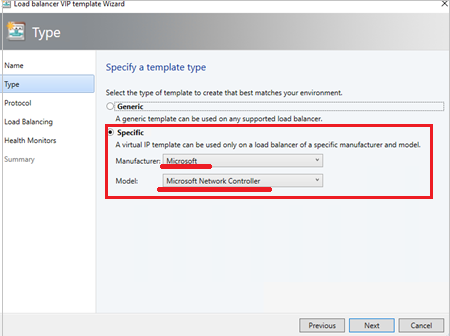
Load Balancingで、Enable Floating IP チェックボックスをオンにします。
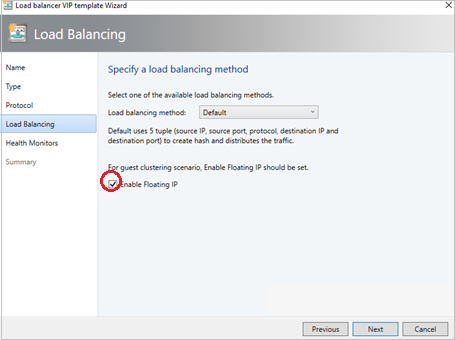
ヘルス モニターで、ゲスト クラスター VM で使用されるプローブを追加します。 ここでは、前の手順でホストをクラスタリングするときに構成したのと同じポートを追加する必要があります。
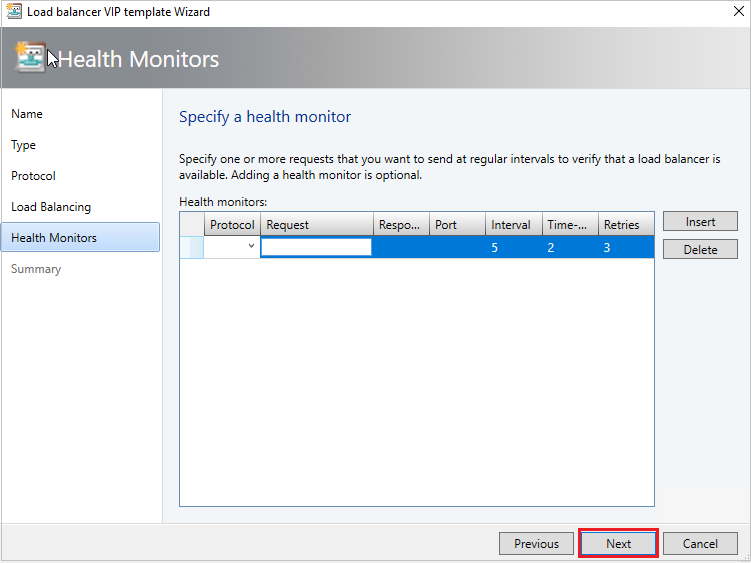
PowerShell を使用して、VIP テンプレートを使用して VIP を作成します。
Note
この記事の冒頭で説明したように、ゲスト クラスタリングをサポートするために内部ロード バランサー VIP が実装されています。 VIP テンプレートから内部ネットワーク トラフィックの負荷分散に VIP を作成するための PowerShell スクリプトを以下に示します。
ここで サンプル スクリプトを使用して VIP を作成し、内部ネットワークを負荷分散します。 次の詳細に基づいて、必要に応じてパラメーターを変更します。
- LBServiceName – ネットワーク コントローラー サービスの名前。
- VipMemberNames – クラスター内の VM の名前。
- VipNetworkName – テナント ネットワークの名前。
- VipAddress – テナント ネットワークからの予約済み IP アドレス。これは、手順 2 で VM クラスターの IP アドレスとして使用されました。
- VipTemplateName – 上記の手順 3 で作成した VIP テンプレートの名前。
- VipName – VIP を参照するフレンドリ名。